利用移动硬盘管理数据
2017-11-22
引言:大数据时代,数据的发展呈现出种类繁多,规模庞大等特点,数据的管理要求正变得越来越高。但对于普通用户来说,使用移动硬盘管理数据十分常见,不要以为这种管理方式很简单,在不同的要求下,它也需要大家掌握一些技巧,才能让数据管理起来更为事半功倍。
管理数据要高效
1.快速调整盘符
在保存数据的情况下,按照常规方法为移动硬盘动态调整分区时,速度往往会显得很缓慢。实际上只要先拔下并重插移动硬盘,再通过调整注册表相关键值,就能实现快速调整移动硬盘盘符目的。
比如将某移动硬盘插入计算机后,它自动获取到的盘符分别为“G:”和“H:”,如果要将它的分区符号快速调整为“X:”、“Y:”时,可以对系统注册表进行下面的修改操作:
逐一点选“开 始”、“运行”命令,弹出系统运行对话框,在其中执行“regedit”命令,展开系统注册表编辑窗口。在该编辑窗口左侧区域中,依次跳转到注册表 分 支“HKEY_LOCAL_MACHINESYSTEMMountedDevices”上,如图1所示。将该分支下面“G:”和“H:”分区盘符对应的注册表键值名称,修改为自己想要的分区符号,这里可以修改为“X:”、“Y:”,再重新启动一下计算机系统,让上述设置操作立即生效。
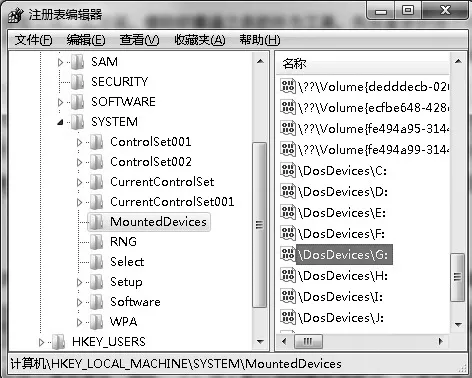
图1 注册表编辑窗口
接着,在系统任务栏右下角位置处,双击移动硬盘快捷图标,从弹出的右键菜单中选择“安全弹出移动硬盘”选项,将移动硬盘安全地从系统中卸载掉。接下来将移动硬盘从计算机中拔出来,稍微等一会儿重新将其插入到USB接口中,这时进入系统资源管理器窗口或计算机窗口,检查一下先前的“G:”和“H:”盘符有没有改变为“X:”、“Y:”?事实证明,该操作方法可以快速地调整移动硬盘的分区盘符。
2.快速复制数据
在平时工作中,大家经常要将重要数据文件同时复制到不同位置的移动硬盘中,倘若按照常规方法按部就班地复制,很明显操作效率不会很高。现在,我们可以通过“ImageUSB”这款专业工具,采取镜像写入方式,同时向不同位置处的移动硬盘复制数据,这将会大大提升数据文件的复制速度。
在进行这种快速复制数据操作之前,一定要将待复制的数据文件转换成合适格式的镜像文件,比方说,借助软碟通之类的外力工具,先将重要数据文件转变成ISO、IMG、BIN等镜像格式,移动硬盘镜像文件也能通过“ImageUSB”工具直接来进行转换。
在正式向不同位置的移动硬盘中复制数据时,先要将多个移动硬盘正确插入到计算机系统的USB接口中,接着启动运行“ImageUSB”工具,弹出如图2所示的主程序操作窗口,从中可以看到所有已插入到计算机中的移动硬盘分区符号,选中多个移动硬盘分区符号。之后选中“Step 2”位置处的“Write to UFD”选项,导入先前转换生成的硬盘镜像文件,再单击“Run”按钮,数据复制操作就能在多个移动硬盘中同时展开了。
如果需要将不同位置处的数据复制到同一移动硬盘分区中时,不妨使用“File Bucket”这款外力工具,它可以很轻松地将位于不同位置处的数据文件,快速复制到同一个移动硬盘分区中。

图2 主程序操作窗口
从网上下载安装并启动好“File Bucket”工具,从其主界面左侧列表中,逐一勾选分散在不同位置的数据文件夹,接着单击“Add folder's Files to list”按钮,将当前选中的所有数据文件,全部导入到右下方数据文件列表中。要想同时复制所有子文件夹下的数据文件时,大家一定要单击“Add folder & subfolder's Files to list”按钮。如果想让数据文件夹以目录形式出现在右下方区域时,必须要按下“Add to list as a folder”按钮。如果仅希望将指定文件夹中的部分数据文件复制到同一个移动硬盘分区时,那只要在左侧区域中,先选中特定文件夹,再配合使用Shift或Ctrl组合键,同时选中其他数据文件,单击“Add selected to list”按钮,就能将部分数据文件添加到文件列表中了。
下面单击主操作界面中的“Destination”处的数据浏览按钮,从弹出的文件选择对话框中,设置好数据需要存储到移动硬盘的哪个分区甚至哪个文件夹中,再按下“Start”按钮,就能将位于不同路径处的数据文件,快速复制到移动硬盘的特定分区中了。
当然,大家也可以选用“File Bucket”工具,通过它的批处理功能,来加快移动硬盘中数据复制速度。比方说,要想将移动硬盘中不同分区中的数据文件,集中复制到计算机系统的相同位置处时,不妨将目标工具的“Method”参数调整为“Move items”,该数值在缺省状态下被设置为“Copy items”。
备份数据要及时
将重要数据文件备份到移动硬盘中,是保护数据安全的有效措施。但是每次通过手工方式执行备份转移操作,既操作麻烦又容易忘记。现在有了“Abelssoft Backup”这款工具,大家就可以非常方便地对重要数据文件执行备份转移操作,日后只要简单地将移动硬盘连接到计算机系统,那么特定数据文件的备份操作将会智能进行,同时还可以自动加密备份数据。
开 启“Abelssoft Backup”程序运行状态,单击主操作界面中的“Create new backup”按钮,弹出数据备份向导框(如图3所示),在“Backup Name”位置处输入好备份任务名称,并设置好需要备份的数据内容,在这里既可以对单个数据文件选择备份,也可以对特定文件夹中的所有数据文件选择备份。例如,笔者所有重要数据都集中存储到了“aaa”文件夹中,那么在这里先勾选“Backup an directory”选项,并选择并导入“aaa”这个文件夹。
接着单击“next”按钮,勾 选“Shoud the backup be protected with a password”选 项,开 启 目标程序的加密备份功能,并设置好访问密码。之后勾 选“Create a backup whenever a certain drive will be connected”项目,让目标程序在移动硬盘连接到计算机后,智能对特定数据信息执行备份加密操作,最后按下“finish”按钮,完成数据备份操作的创建任务。以后,只要将移动硬盘插入到计算机,输入有效的访问密码,单击“Ready”按钮,目标程序就能按照用户的配置要求,将目标数据内容备份到移动硬盘中,并加密保护备份文件了。

图3 主操作界面
连接硬盘要分级
根据实际情况,将移动硬盘连接用户分为一般用户和可信用户,这里的一般用户既能为陌生用户,也能为普通工作人员,他们只是临时访问重要数据的用户,他们只能显示并读取移动硬盘中的数据文件,但无法向移动硬盘中写入数据内容,以避免他们使用移动硬盘带走本地系统中的隐私信息。可信用户主要是重要数据的运行维护人员,或者是系统管理员用户,他们既能查看移动硬盘中的内容,又能向其中读写数据内容。
对照上述的划分标准,我们只要在公共计算机系统中创建好与之对应的用户账号,比方说,将可信用户账号设置为“admin”,一般用户账号设置为“general”,同时为它们设置好系统登录密码,密码符合复杂性要求。为了让不同用户连接移动硬盘时,自动拥有合适的操作权限,我们还必须进行下面的设置操作。
首先为不同连接用户创建不同的移动硬盘连接脚本。开启记事本程序运行状态,创建好批处理文件“general.bat”(该文件允许用户显示和读取移动硬盘中的数据文件),在其中输入如下代码内容:

按照相同的操作方法,再生成批处理文件“admin.bat”(它能允许用户对移动硬盘执行读取、写入权限),在该文件中应该输入下面的命令代码:
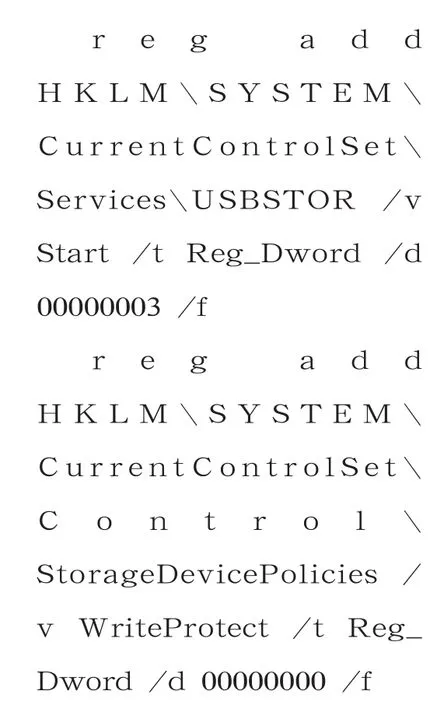
之后将公共系统默认的移动硬盘使用权限定义为禁用状态。默认状态下,用户初次登录Windows系统时,既可以查看移动硬盘中的数据内容,又可以读写其中的数据内容,很明显这种默认设置不符合安全要求,一定要想办法让Windows系统日后启动运行时自动禁用移动硬盘。要达到该目的,必须先生成可以禁用移动硬盘的批处理文件“jinzhi.bat”,在其中输入下面的命令代码:
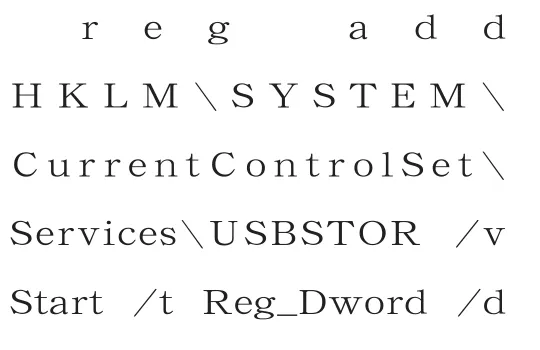
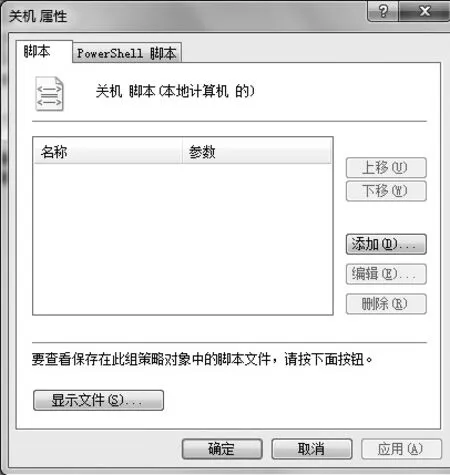
图4 编辑器的关机属性窗口
下面打开系统运行对话框,输入“gpedit.msc”命令并回车,开启系统组策略编辑器运行状态。将鼠标定位到“本地计算机策略”、“计算机配置”、“Windows设置”、“脚本”节点上,双击指定节点下的“关机”选项,点击如图4所示界面中的“添加”按钮,选中并添加刚刚创建好的“jinzhi.bat”批处理文件,确认后保存设置操作。这样,日后每次关机时,Windows系统都会自动执行“jinzhi.bat”批处理文件,将移动硬盘使用权限设置为禁用状态,下次重新登录计算机系统时,移动硬盘所有权限就会被自动禁用了。
接着需要为不同连接用户指定不同登录脚本。先以“admin”用户账号登录公共系统,逐一选中“开始”、“程序”、“启动”选项,打开对应选项的右键菜单,单击“打开”命令,展开系统启动文件夹窗口,将与该帐号对应的“admin.bat”脚本文件复制过来。这样,当“admin”账号用户日后登录系统后,“admin.bat”脚本程序就能被自动调用,来允许可信用户既能查看移动硬盘数据,又能向其中执行写入操作,这个时候可信用户就能通过移动硬盘存储数据文件。
注销公共系统,换以“general”账号登录系统,将“general.bat”脚本程序复制到与之对应的系统启动文件夹中,保证“general”账号用户日后在成功登录系统后,通过执行“general.bat”脚本,来获得移动硬盘的读操作权限,但不会获得数据写入权限,这样一般用户就无法使用移动硬盘带走公共系统中的数据文件了。
